技术编辑操作win10系统无法创建还原点’无法还原的教程?
更新日期:2013-03-01来源:http://www.ghostxz15.com作者:系统家园
技术编辑操作win10系统无法创建还原点’无法还原的教程??
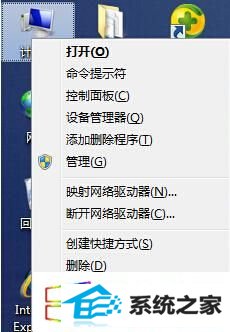
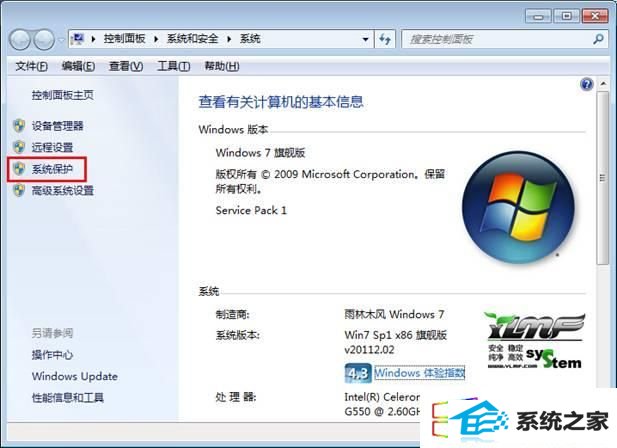
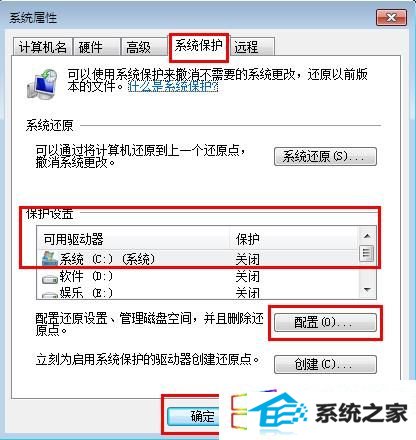
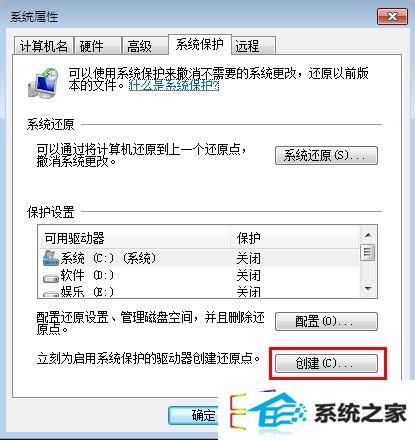
很多对电脑不太懂的朋友留言询win10系统无法创建还原点’无法还原的问题不知道解决,其实win10系统无法创建还原点’无法还原处理起来不是很难,可是网上众多朋友还不知道怎么处理,小编今天希望大家学习到的是win10系统无法创建还原点’无法还原比较容易操作的方法。你只用依照按照 1.首先使用鼠标右击win10系统桌面的“计算机”,选择“属性”; 2.在弹出的窗口中选择左边的“系统保护”;的步骤即可,还有不知道win10系统无法创建还原点’无法还原么解决的朋友赶快来学习一下吧!
1.首先使用鼠标右击win10系统桌面的“计算机”,选择“属性”;
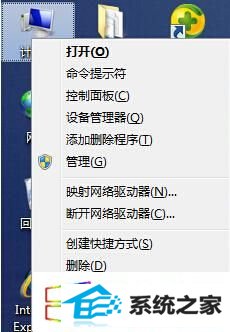
2.在弹出的窗口中选择左边的“系统保护”;
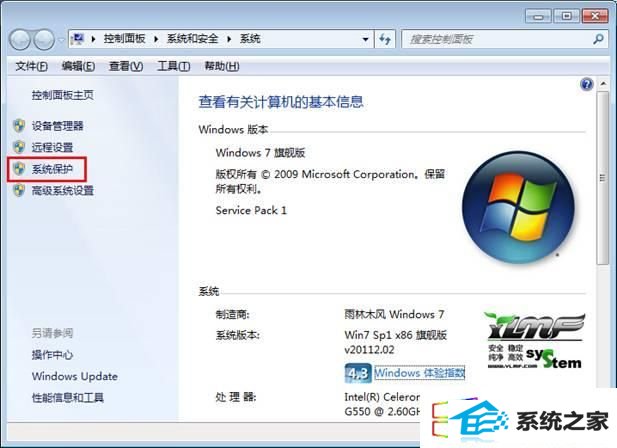
3.切换至“系统保护”选项卡中,选择系统盘符(系统文件所在的盘符),通常为第一个盘符C盘— 再点击“配置(d)”—点击“还原系统设置和以前版本的文件”;
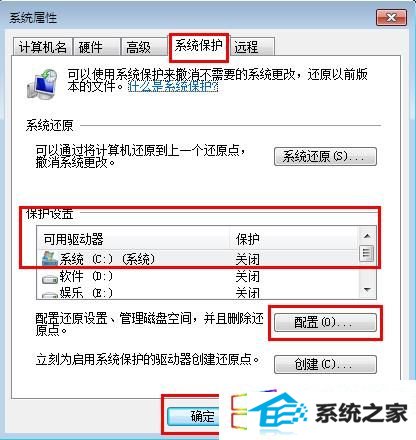
4.回到“系统保护”选项卡中—仍然点击系统文件所在的盘符C盘—点击下方的“创建”—创建一个当前时间的还原点后,点击确定退出;
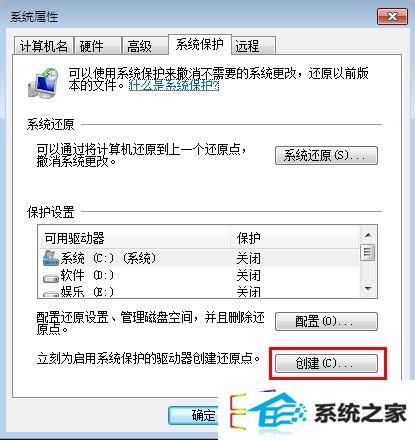
通常win10系统无法创建还原点是因为没有对系统文件所在的C盘进行设置系统还原功能所引起的,如果想要成功创建还原点的话,只能通过手动操作进行设置。win10旗舰版系统无法创建系统还原点的方法就跟大家分享到这里
系统推荐
- 1 999宝藏网Windows10 64位 清爽装机版 2021.04
- 2 电脑公司Win8.1 64位 快速装机版 2021.04
- 3 番茄花园win11 64位老电脑旗舰版v2021.11免激活
- 4 深度技术Windows8.1 64位 新机装机版 2021.04
- 5 电脑公司32位win7通用纪念版v2021.12
- 6 雨林木风v2021.10最新win11 64位加强旗舰版
- 7 深度技术Win7 64位 完整装机版 2021.06
- 8 新萝卜家园v2021.12最新win8.1 32位珍藏游戏版
- 9 系统之家Windows10 32位 极速装机版 2021.06
- 10 大白菜Windows xp 超纯装机版 2021.06
